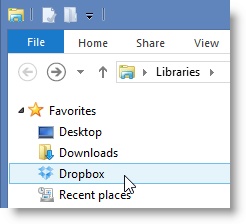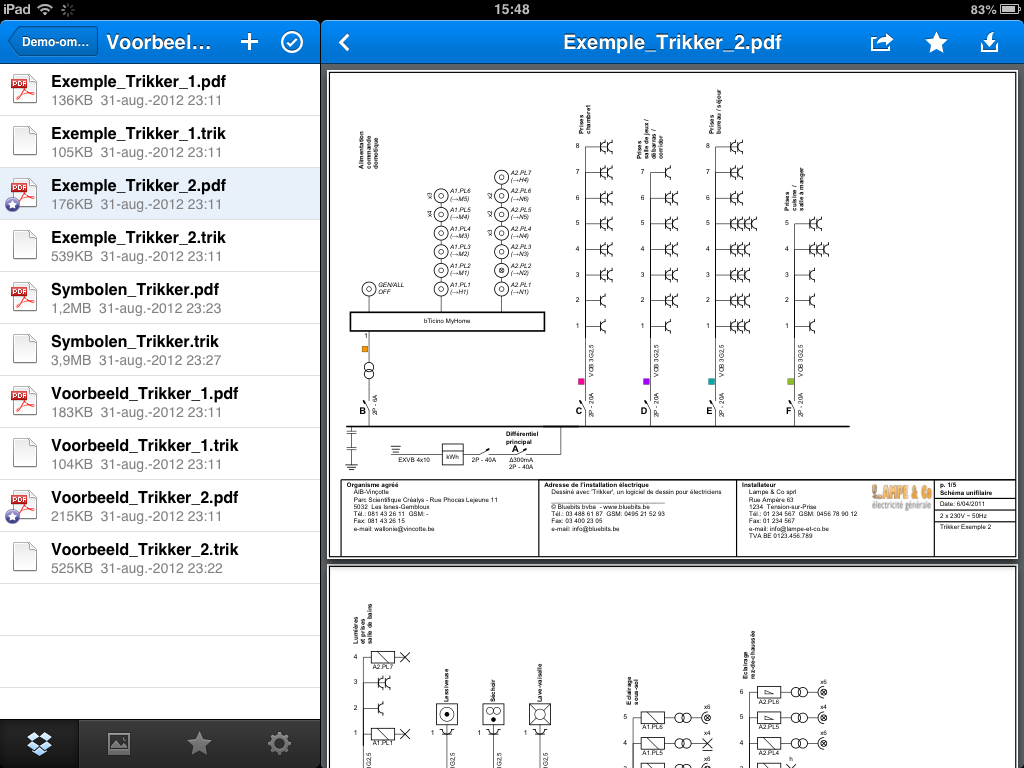Vaak krijgen we de vraag wat de makkelijkste manier is om met Trikker bestanden te werken op verschillende PC’s. Intern bij Bluebits gebruiken wij hiervoor Dropbox (www.dropbox.com).
Wanneer je dropbox installeert, krijg je een extra mapje bij je PC:
Deze dropbox map staat gewoon lokaal op je PC: je kan hierin gewoon bestanden bewaren en submapjes aanmaken. Hiervoor hoeft je PC niet verbonden te zijn met het internet.
Zodra je PC verbonden wordt met het internet zal de ‘dropbox magie’ in werking treden: het dropbox mapje op je PC wordt continu gemonitord, en wanneer een bestand wijzigt zal er automatisch een kopie naar de dropbox server gestuurd worden. Dit heeft meteen 2 voordelen
- je hebt automatisch een reservekopie van je bestand;
- je kan je bestanden vanaf eender welk toestel raadplegen via de dropbox website.
Wanneer je een 2de PC hebt waarop je met dezelfde account dropbox installeert, wordt het helemaal mooi: dropbox zorgt ervoor dat de mapjes op beide PC’s synchroon blijven. Dit gebeurt via je ‘snelle’ thuisnetwerk als dat mogelijk is, of via een omweg langs het internet. Wanneer je een nieuw document bewaart op PC 1 is dit enkele seconden later ook beschikbaar op PC 2. Wijzig je een bestand zonder dat je PC aan het internet hangt, dan zorgt dropbox er voor dat deze verandering gesynchroniseerd wordt zodra je weer aan het netwerk hangt.
Dropbox werkt ook op smartphones en tablets. Wil je bijvoorbeeld je schema’s bekijken op je iPad op de werf, doe dit dan als volgt:
- Installeer de dropbox app op je iPad (https://itunes.apple.com/nl/app/dropbox/id327630330?mt=8);
- Maak eerst een pdf bestand van je schema (hoe je dit doet lees je op https://www.bluebits.be/blog/?p=79). Een Trikker bestand kan je immers niet rechtstreeks op je iPad bekijken, met een pdf bestand lukt dit wel;
- Bewaar het pdf bestand in je dropbox map. Dropbox zorgt ervoor dat dit pdf bestand ook op je iPad beschikbaar wordt;
- Je kan het pdf bestand nu bekijken op je iPad.
Op een iPad zijn je bestanden in je dropbox map standaard enkel ter beschikking wanneer je verbonden bent met het internet. Je kan echter een bestand als ‘Favoriet’ markeren (door op het sterretje te klikken), waardoor er een lokale kopie gemaakt wordt die ook beschikbaar is wanneer je niet verbonden bent met het internet:
In mijn jonge tijd heette het internet nog gewoon internet, maar tegenwoordig ben je veel hipper als je zegt dat al je bestanden veilig in ’the cloud’ opgeslagen zijn ;-). Dropbox is zeker niet het enige product dat je voor zogenaamde ‘cloud storage’ kan gebruiken, Microsoft SkyDrive (https://skydrive.live.com/) en Google Drive (http://drive.google.com) zijn gelijkwaardige alternatieven.
Al deze producten bieden een gratis basispakket, en laten toe om tegen betaling extra opslagruimte bij te kopen. Bij dropbox kan je ook een optie ‘packrat’ bijkopen om onbeperkt in tijd eerdere en gewiste versies van bestanden terug te vinden.